- Windows 11 תופסת מקום רב יותר מכל מערכת הפעלה אחרת מכיוון שהיא כוללת פונקציות נוספות.
- חשוב לדעת את הגודל הנדרש עבור התקנת ווינדוס 11 מכיוון שזה יחסוך ממך מתח וטעויות.
- כמו כן, מערכת הפעלה זו של Windows תאפשר לך ליהנות מחוויית מחשב טובה יותר.
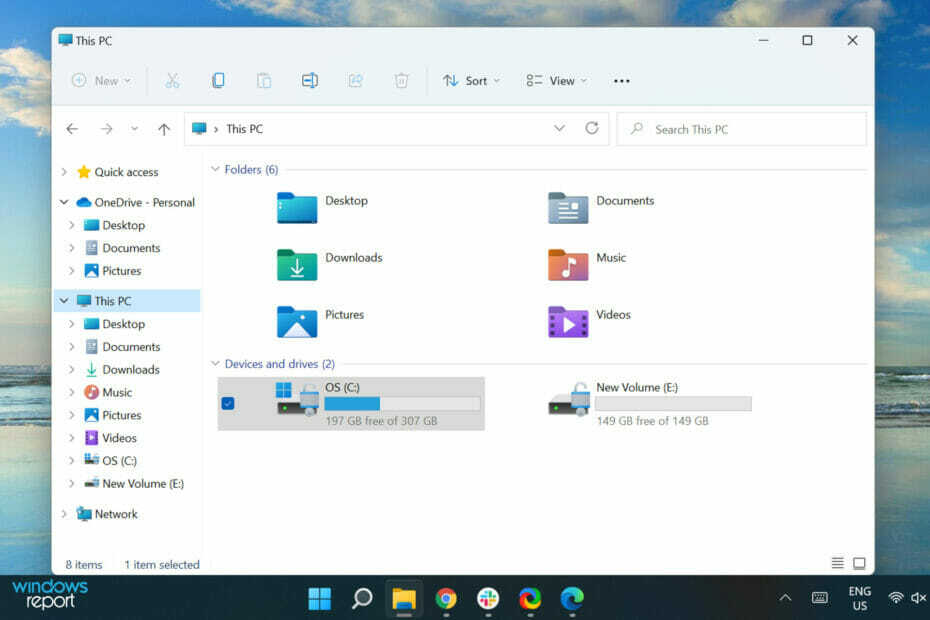
איקסהתקן על ידי לחיצה על הורד את הקובץ
תוכנה זו תתקן שגיאות מחשב נפוצות, תגן עליך מאובדן קבצים, תוכנות זדוניות, כשל חומרה ותייעל את המחשב שלך לביצועים מקסימליים. תקן בעיות במחשב והסר וירוסים כעת ב-3 שלבים פשוטים:
- הורד את Restoro PC Repair Tool שמגיע עם טכנולוגיות מוגנת בפטנט (פטנט זמין כאן).
- נְקִישָׁה התחל סריקה כדי למצוא בעיות של Windows שעלולות לגרום לבעיות במחשב.
- נְקִישָׁה תקן הכל כדי לתקן בעיות המשפיעות על האבטחה והביצועים של המחשב שלך
- Restoro הורד על ידי 0 הקוראים החודש.
מספר משתמשי Windows דיווחו על בעיות בשדרוג למערכת ההפעלה Windows 11 שהושקה לאחרונה.
Windows 11 הוצג באוקטובר 2021 והוא הגיע עם שלל תכונות חדשות לגיימרים ואלמנטים אחרים כמו תפריט התחל שעוצב מחדש או היכולת ליצור קבוצת חלונות שניתן למזער ולשחזר מה שורת המשימות.
לפני התקנת מערכת הפעלה זו, עליך להיות מודע לדרישות השטח של Windows 11, מכיוון שהן יהיו כמעט בוודאות יותר ממערכת ההפעלה הקודמת שלך בגלל הפונקציונליות הנוספת.
עם זאת, יש לציין ששטח המחשב אינו הדרישה היחידה להתקנת ווינדוס 11.
כמה דרישות אחרות כוללות מעבד של 1 גיגה-הרץ (GHz) או מהיר יותר עם 2 ליבות או יותר במעבד 64 סיביות תואם או System on a Chip (SoC), 4GB RAM וכו'.
במאמר זה, נדון בדרישות השטח של Windows 11 ובכמה סיבות אחרות לכך שהמחשב שלך עשוי שלא להיות תואם למערכת ההפעלה הזו.
מהן כמה מהתכונות החדשות של Windows 11?
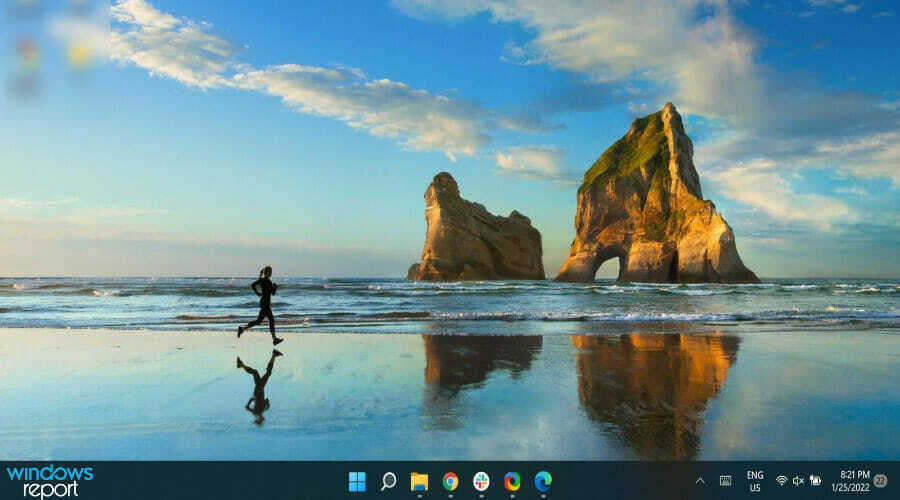
Windows 11 מגיע עם שלל תכונות חדשות שהופכות את גודל האחסון שלה לגדול יותר מזה של מערכת ההפעלה Windows שלאחר מכן. התכונות ב-Windows 11 כוללות:
- תפריט התחל ושורת המשימות שעוצבו לאחרונה
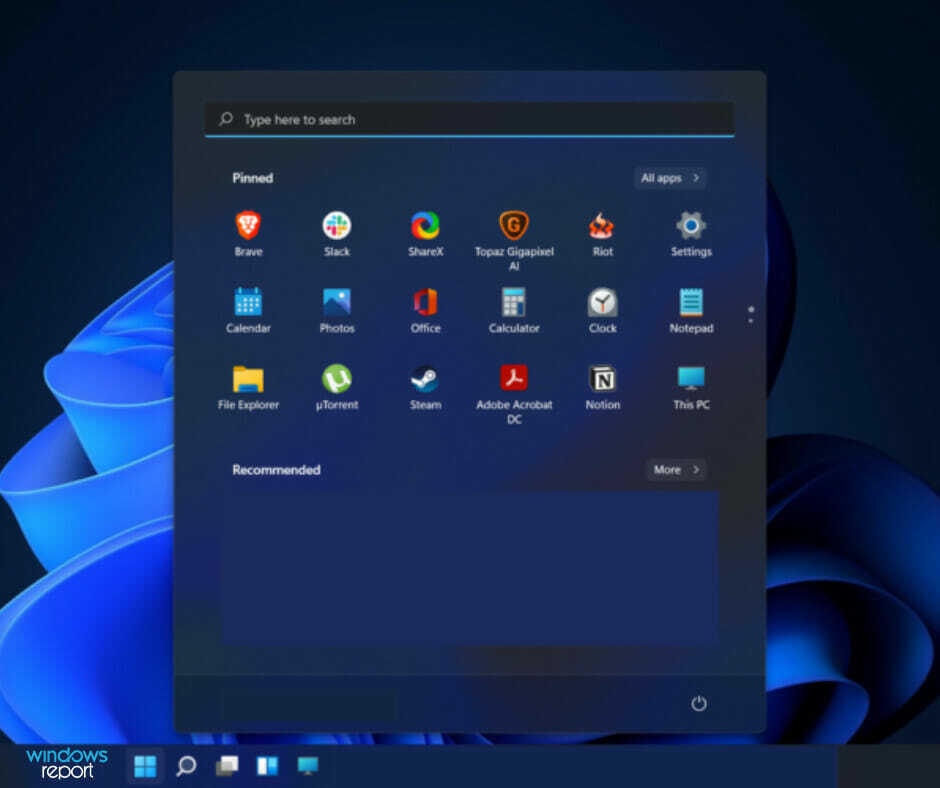
ההבדל הברור ביותר בין Windows 10 ל-Windows 11 הוא תפריט התחל. ב-Windows 10, תפריט התחל מעוגן בחלק התחתון השמאלי של המסך, אך זה השתנה ב-Windows 11.
תפריט התחל הועבר למרכז המסך, ממש מעל שורת המשימות, שעוצבה גם היא כך שתהיה במרכז המסך. עם זאת, Windows 11 מאפשר לך רק הצמד את שורת המשימות בתחתית המסך.
- תכונות ריבוי משימות למפתחים וגיימרים בעיקר
ריבוי משימות נוספה ל-Windows 11 כדי לאפשר למשתמשים להפעיל יישומים רבים בו-זמנית כדי להגביר את הפרודוקטיביות.
כמו כן, אל תהססו בדוק כמה הגדרות משחק שאתה צריך להפעיל על מנת להבטיח ביצועים גרפיים מעולים.
- ווידג'טים הניתנים להתאמה אישית בקלות
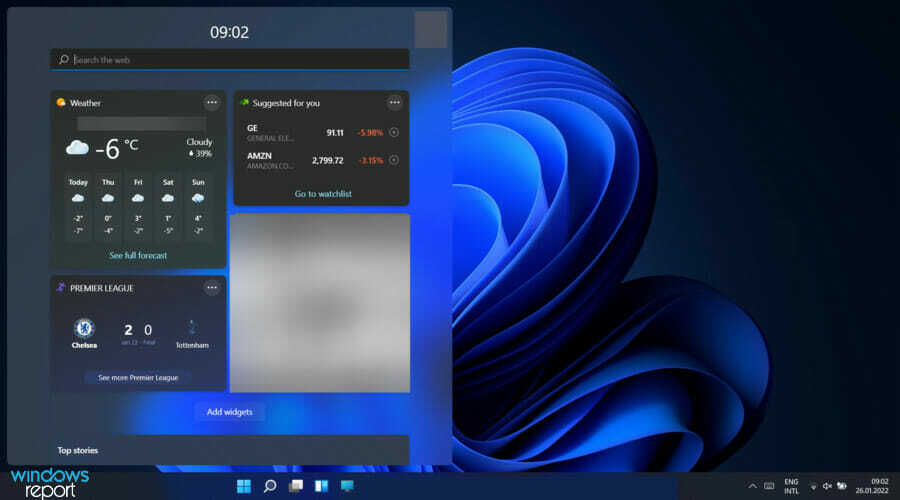
כפי שהוזכר קודם לכן, Windows 11 נוצר כדי לחקור טוב יותר את מערכת ההפעלה של Windows במחשב האישי שלך. רוב השינויים שבוצעו הם רק שדרוג של מה שהיה ב-Windows 10.
בשורת המשימות של Windows 11, יש אפשרות עבור יישומון שמציג פאנל גדול של עדכונים על מזג אוויר, חדשות, ספורט ועוד הרבה. ניתן להתאים אישית כל אחד מהווידג'טים בקלות או אפילו להסיר בהתאם לשיקול דעתו של המשתמש.
עם זאת, מכיוון שהתכונה תופסת מקום רב על המסך, תוכל לבחור בכך השבת ווידג'טים ב-Windows 11.
מהן דרישות השטח של Windows 11?
לדעת את המקום הדרוש להתקנה של Windows 11 מראש הוא די הכרחי כדי שתהיה התקנה ללא בעיות.
טיפ מומחה: קשה להתמודד עם כמה בעיות במחשב, במיוחד כשמדובר במאגרים פגומים או קבצי Windows חסרים. אם אתה נתקל בבעיות בתיקון שגיאה, ייתכן שהמערכת שלך שבורה חלקית. אנו ממליצים להתקין את Restoro, כלי שיסרוק את המכשיר שלך ויזהה מה התקלה.
לחץ כאן כדי להוריד ולהתחיל לתקן.
בין שאר הדרישות, Windows 11 זקוק לכמות גדולה של מקום מהמחשב שלך כדי שהוא יושק.
דרישת השטח המינימלית הרשומה על ידי Microsoft עבור התקנת Windows 11 היא 64GB. עם זאת, ההתקנה למעשה לוקחת משהו בסביבות 27GB בהתאם לגרסת Windows 11 שאתה מתקין.
מיקרוסופט ממליצה על 64GB בעיקר בגלל שהתקנת מערכת הפעלה דורשת הרבה מקום להסתובב, אז עדיף לעמוד בדרישה הזו כדי לקבל חוויה טובה יותר של Windows 11.
אבל דף דרישות ההתקנה של Windows 11 אומר גם: ייתכן שיידרש שטח אחסון נוסף כדי להוריד עדכונים ולאפשר תכונות ספציפיות.
מדוע המחשב שלי אינו תואם ל-Windows 11?
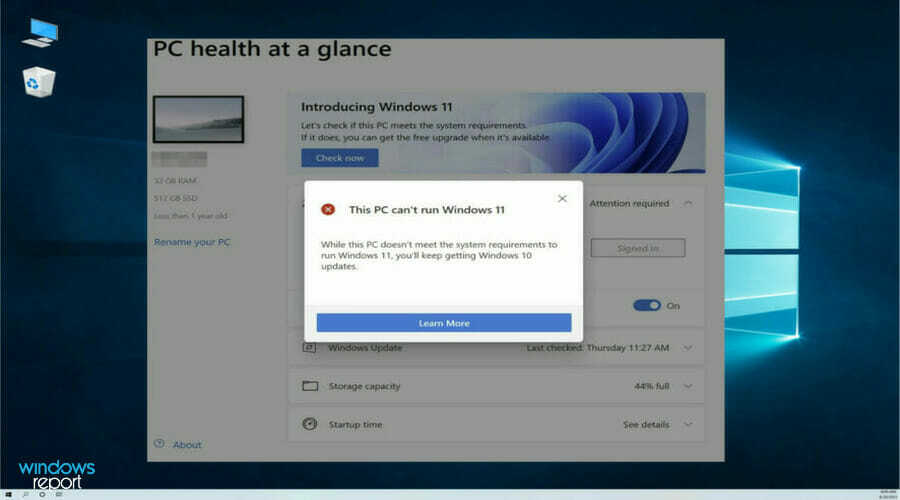
אם אתה מנסה להתקין את Windows 11 במחשב שלך אבל אתה ממשיך לקבל הודעות שגיאה שאומרות המחשב הזה לא יכול להריץ את Windows 11, אולי תשקול לבדוק את הדברים הבאים:
- Trusted Platform Module (TPM) 2.0
- UEFI, בעל יכולת אתחול מאובטח
ודא שמפרטים אלה מופעלים יכולה לעזור או לתקן את Windows 11 שלך לא עובד.
ישנן מספר סיבות נוספות לכך שמערכת ההפעלה העדכנית ביותר של Windows אינה תואמת למחשב שלך, כולל המחשב שלך שאינו עומד בדרישות Microsoft עבור Windows 11.
כתוצאה מכך, מומלץ לעשות זאת בדוק באתר האינטרנט הרשמי של Microsoft עבור דרישות קדם של Windows 11 לפני שתנסה להתקין אותו במחשב שלך. כל עוד הדרישות מתקיימות, ההליך צריך להיות קל.
האם 4GB RAM מספיק עבור Windows 11?
התשובה הטכנית ביותר לשאלה זו היא כן. על פי הדרישות של מיקרוסופט, 4GB RAM הוא המינימום הדרוש להפעלת Windows 11.
לכן, אם אתה משתמש ב-2GB RAM, אתה יכול לשקול לשדרג אותו ל-4GB כדי שתוכל להתקין את מערכת ההפעלה הזו במחשב האישי שלך.
גלה את אפליקציית PC Health Check של Windows 11
ניתן להשתמש בבדיקת בריאות PC כדי לדעת אם למחשב שלך יש את כל מה שצריך כדי להתקין את Windows 11. כדי לוודא אם המחשב שלך תואם למערכת ההפעלה או להבין מה גורם לאי התאימות של המחשב ל-Windows 11, אתה יכול הורד את אפליקציית PC Health Check והפעל אותו במכשיר שלך.
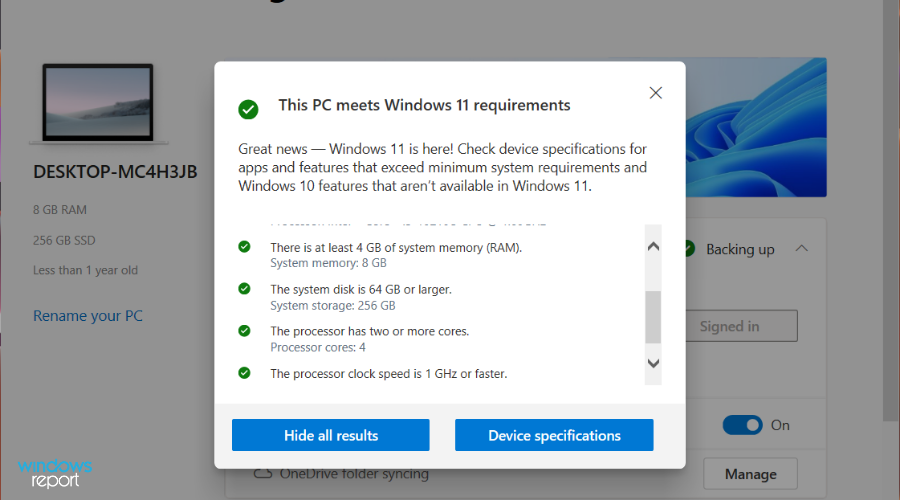
אם המחשב שלך אינו תואם למערכת ההפעלה שפורסמה לאחרונה, תקבל הודעה קופצת האומרת: מחשב זה אינו עומד כעת בדרישות המערכת של Windows 11.
כמו כן, תקבל דוח מפורט על הסיבות לכך שהמחשב שלך לא יכול להתקין את Windows 11 ובתקווה כיצד לתקן זאת. עם זה, אתה יכול להיות בטוח מדוע המחשב שלך אינו מריץ את Windows 11.
כמעט בוודאות תתקל בבעיות אם תנסה להתקין את Windows 11 במחשב מיושן כי מחשבים אישיים מודרניים הם אלה שמגיעים מצוידים במאפיינים הדרושים להתקנה Windows 11.
עם זאת, אם הבעיה ניתנת לתיקון, תוכל לעקוף אותה בקלות באמצעות ההנחיות המפורטות לעיל. ספר לנו כיצד עבר ההליך עבורך באזור ההערות למטה.
 עדיין יש בעיות?תקן אותם עם הכלי הזה:
עדיין יש בעיות?תקן אותם עם הכלי הזה:
- הורד את כלי תיקון המחשב הזה מדורג נהדר ב-TrustPilot.com (ההורדה מתחילה בעמוד זה).
- נְקִישָׁה התחל סריקה כדי למצוא בעיות של Windows שעלולות לגרום לבעיות במחשב.
- נְקִישָׁה תקן הכל כדי לתקן בעיות עם טכנולוגיות פטנט (הנחה בלעדית לקוראים שלנו).
Restoro הורד על ידי 0 הקוראים החודש.


